이번 포스팅은
바이낸스 계좌에 현금 입금 후
선물거래에 쓰이는 단위인 USDT로
환전하는 법까지를 다뤄보겠습니다.
처음 해보시는 분들은 복잡하실 수 있으니
PC로 블로그 글을 켜두시고 하나씩
따라해보시길 권합니다.
아직 바이낸스 아이디가 없으신경우 아래의 글을 참고해주세요
바이낸스 영어사이트 영문사이트 회원가입
1. 밑 링크를 통해 바이낸스를 들어갑니다 아래 주소로 가입하시면 수수료 10% 할인이 적용됩니다 https://www.binance.com/ko/register?ref=U9XHP0E6 Create a free account | Binance Register an account with..
snlper.tistory.com
아래 주소로 바이낸스에 가입하시면 수수료 10% 할인이 적용됩니다
https://www.binance.com/ko/register?ref=U9XHP0E6
Create a free account | Binance
Register an account with Binance today
accounts.binance.com
국내 거래소에서 코인 매수

바이낸스는 외국 회사이기 때문에
원화 입금을 지원하지 않습니다.
그렇기 때문에
1. 국내 거래소에서 코인 매수
2. 바이낸스로 코인 송금
3. 코인을 USDT로 전환
의 절차를 거쳐야 하는데요.
송금을 위한 코인은 리플(XRP)을 사주시면 됩니다.

리플코인을 매수하셨다면,
이제 입출금 탭에 들어갑니다.
바이낸스로 코인 보내기

입출금 탭에는 방금 매수한
리플코인의 갯수와, 평가액이 표시됩니다.
저 부분을 눌러주세요.

그러면 이런 화면이 뜨는데요.
출금하기 버튼을 눌러줍니다.

만약 전송을 위해 비트코인을 구매하셨다면,
얼마를 보내는지에 관계없이
수수료로 0.0009BTC가 청구됩니다.
원화로 따지면 현재 시세 기준으로
6만원 정도인데, 저처럼 소액을 송금하는 경우
6만원은 매우 큰 돈입니다.

그래서 리플을 이용한 송금을 해줍니다.
리플은 송금시에 수수료로 1리플만 내면
되기 때문에 부담이 없습니다.

그럼 이제 송금할 수량을 입력해두고,
바이낸스로 넘어갑니다.

모바일 바이낸스 어플의 첫 화면입니다.
법이 어쩌고 저쩌고 하는 바람에 외국거래소가
한국어를 지원하지 못하게 되었습니다.
그래도 잘 따라오시면 충분히 거래하실 수 있습니다.
회원가입이 되어있어야 하니, 다른 포스팅을
통해 회원가입을 한 후에 접속하시면 됩니다.
접속 후, 우측 하단의 Wallets를 눌러줍니다.

텅 빈 잔고가 보이실겁니다.
이제 Deposit 버튼을 눌러주세요.

그러면 입금할 코인을 선택하기 위한
코인목록 화면이 나옵니다.

여기서 리플(XRP)을 선택해주세요.

클릭 시 팝업되는 이 창에서도
Ripple을 눌러주시면 됩니다.

그러고 나면 이런 메시지가 뜹니다.
대충 입금을 성공적으로 마치기 위해
주소와 태그를 다 입력하라는 내용입니다.

확인을 누르면, 입금을 받을 지갑주소와
XRP Tag라는 메모 코드가 생성됩니다.
화면상 모자이크가 된 부분들입니다.
각 코드의 우측에 있는 버튼을 누르면
복사가 가능하니, 하나씩 복사해줍니다.
그리고 다시 업비트로 이동합니다.

이제 확인 버튼을 누르신 뒤

나오는 창에 출금주소와
데스티네이션 태그를 입력해주시면 되는데요.
주소만 입력하고 태그가 누락되면
코인 전송이 제대로 안될 수 있으니
꼭 주의하셔야 합니다.

카카오페이 인증을 마치시면

이렇게 출금진행중이라는 문구가 뜨게 됩니다.
몇 분 기다리셨다가 확인해보시면
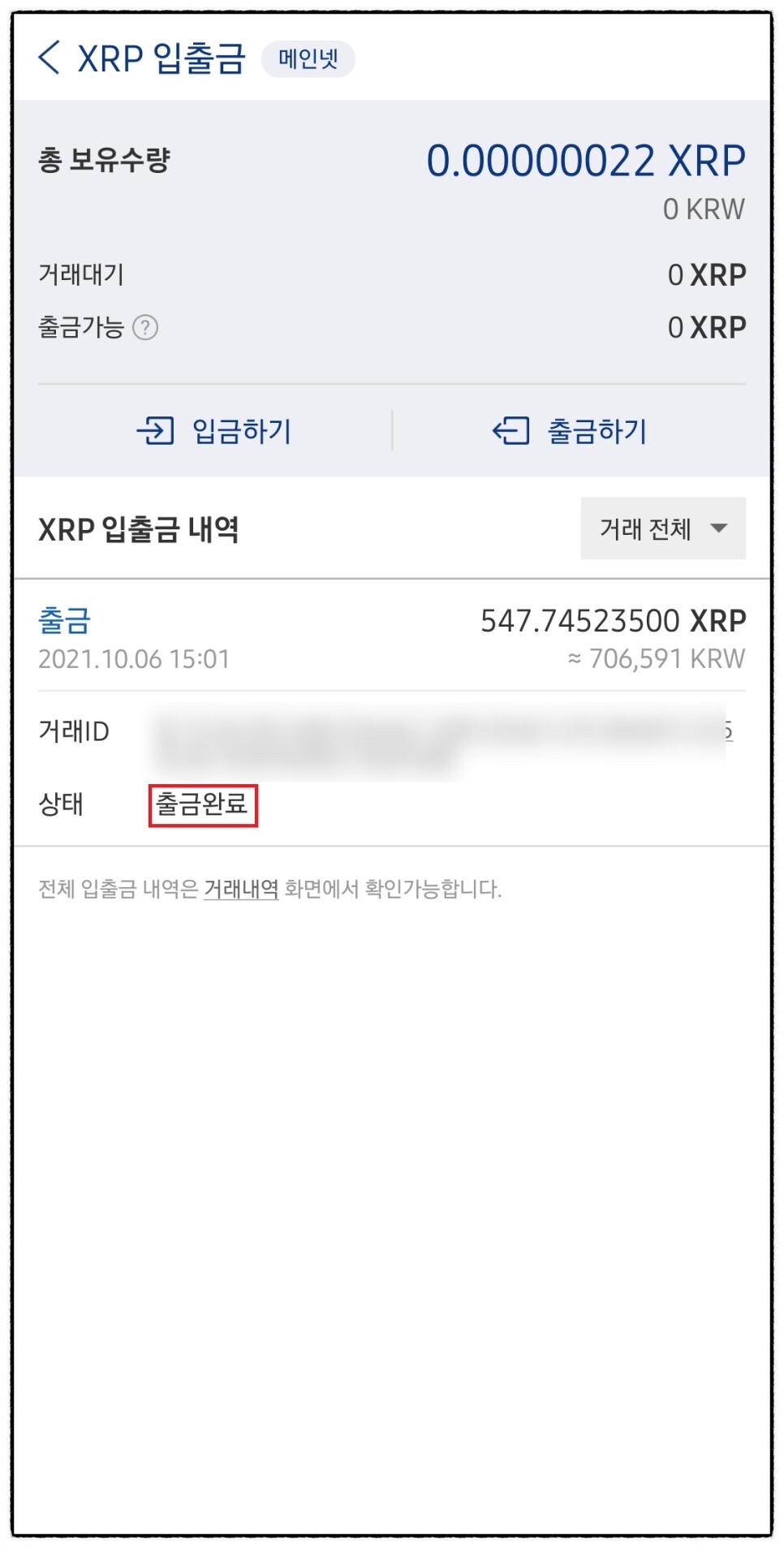
상태가 출금완료로 바뀌게 되는데요.
이제 바이낸스로 다시 이동합니다.

이제 바이낸스 계좌에 코인이 입금된 것을
확인하실 수 있습니다.
어떤 코인을 넣어도 잔고에는
BTC와 달러가치로 표시됩니다.
이제 Spot을 눌러주세요.

리플코인이 들어온 것을 확인할 수 있습니다.
이제 리플을 선물거래에 사용되는 USDT로
전환할 차례입니다. 거의 다 왔습니다.
하단에 Trades를 눌러주세요.
선물거래를 위해 리플->USDT로 전환

그 후, 검색창에 XRP USDT를 검색한 다음
표시되는 탭을 클릭해줍니다.

클릭하면 익숙한 호가창이 나옵니다.
이제 할 것은 리플을 '팔아서'
USDT로 전환하는 것입니다.
Buy/Sell 중 Sell을 눌러 가격과
수량을 정한 뒤 리플을 팔아줍니다.

거래가 완료된 후 지갑을 보면
USDT로 전환된 것을 확인하실 수 있습니다.
이제 선물거래 계좌로 입금하기 위해
Overview를 눌러주세요.
선물거래 계좌로 입금

Overview를 누르면 나오는 화면에서
USDS-M Futures를 클릭하여 활성화해줍니다.

이후 Transfer 버튼을 눌러
Spot Wallet에서 USDS-M Futures로
USDT를 송금해주시면 끝이 납니다.
아직 바이낸스 아이디가 없으신경우 아래의 글을 참고해주세요
바이낸스 영어사이트 영문사이트 회원가입
1. 밑 링크를 통해 바이낸스를 들어갑니다 아래 주소로 가입하시면 수수료 10% 할인이 적용됩니다 https://www.binance.com/ko/register?ref=U9XHP0E6 Create a free account | Binance Register an account with..
snlper.tistory.com
아래 주소로 바이낸스에 가입하시면 수수료 10% 할인이 적용됩니다
https://www.binance.com/ko/register?ref=U9XHP0E6
Create a free account | Binance
Register an account with Binance today
accounts.binance.com
'비트코인' 카테고리의 다른 글
| 바이낸스 한국어 설정방법 (0) | 2021.11.21 |
|---|---|
| 바이비트 가입 방법 (1) | 2021.11.14 |
| 바이낸스 KYC 하는법 (2) | 2021.10.03 |
| 바이낸스 영어사이트 영문사이트 회원가입 (4) | 2021.10.03 |
| 비트코인 거래소 순위 암호화폐 거래소 순위 (0) | 2021.10.03 |



